Samsung SGH-E950 – страница 2
Инструкция к Сотовому Телефону Samsung SGH-E950
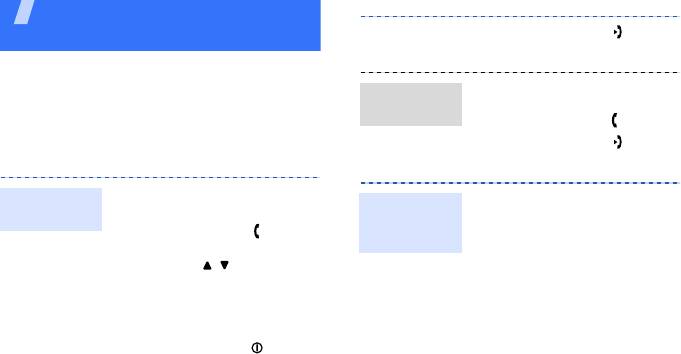
Дополнительные
3. Нажмите клавишу [] для
возможности телефона
завершения вызова.
Функции вызова, использование камеры,
воспроизведение музыкальных композиций, доступ в
1. Откройте телефон. Если
Интернет и другие специальные функции
Ответ на
телефон уже раскрыт,
звонок
нажмите клавишу [].
Выполнение вызовов и ответы на
2. Нажмите клавишу [] для
вызовы
завершения вызова.
1. В режиме ожидания введите
Выполнение
Во время звонка нажмите
Использование
код зоны и телефонный номер.
вызова
программную клавишу [
OK
],
функции
2. Нажмите клавишу [].
затем нажмите еще раз <
Да
>,
громкой связи
чтобы включить громкую связь.
Громкость регулируется
клавишей [/].
Чтобы вернуться к
Во время вызова сенсорные
использованию динамика, снова
клавиши и сенсорная панель
нажмите программную клавишу
заблокированы. Чтобы
[
OK
].
разблокировать клавиатуру,
нажмите клавишу [].
18
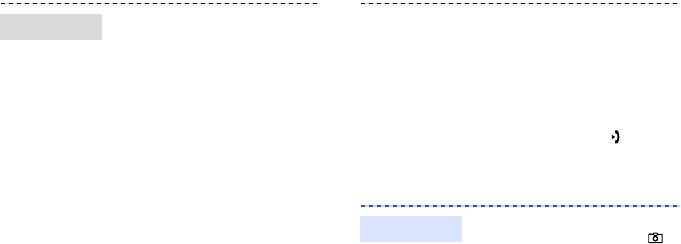
1. Вызовите второго участника
• Нажмите программную
Конференция
во время звонка.
клавишу <
Опции
> и
выберите пункт
Разделить
Первый вызов будет
→
Опции
→
Удалить
,
переведен в режим
чтобы закончить разговор
удержания.
с одним из участников.
2. Нажмите программную
5. Для завершения конференции
клавишу <
Опции
> и выберите
нажмите клавишу [].
пункт
Объединить
.
3. Для добавления других
участников повторите шаги 1
Использование камеры
и 2.
4. Во время конференции
1. В режиме ожидания нажмите
Фотосъемка
• Для частного разговора с
и удерживайте клавишу []
одним из участников
для включения камеры.
нажмите программную
2. Поверните телефон, чтобы
клавишу <
Опции
> и
установить альбомный режим
выберите пункт
Разделить
отображения.
→
Опции
→
Частный
разговор
.
19
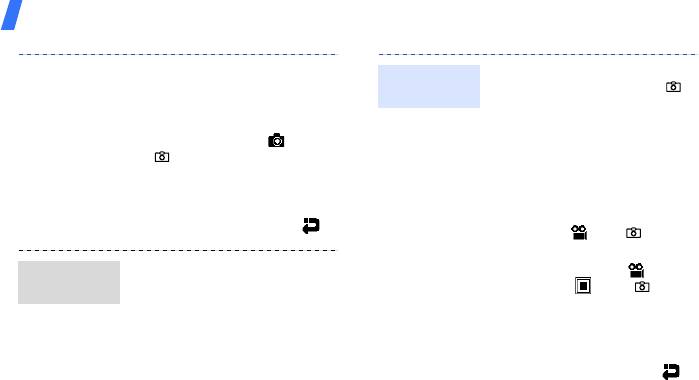
Дополнительные возможности телефона
3. Направьте камеру на объект
1. В режиме ожидания нажмите
Съемка
съемки и настройте
и удерживайте клавишу []
видеоклипа
изображение.
для включения камеры.
4. Чтобы сделать снимок,
2. Нажмите клавишу [
1
] для
нажмите клавишу [] или
перехода в режим записи.
[]. Фотография будет
3. Поверните телефон, чтобы
сохранена автоматически.
установить альбомный режим
5. Для съемки еще одной
отображения.
фотографии нажмите
4. Чтобы начать запись, нажмите
программную клавишу <>.
клавишу [] или [].
5. Для остановки записи
1. В режиме ожидания нажмите
нажмите клавишу [],
Просмотр
программную клавишу
клавишу <> или [ ].
фотографий
<
Меню
> и выберите пункт
Видеоклип сохраняется
Мои файлы
→
Картинки
→
автоматически.
Мои
фотографии
.
6. Для съемки следующего
2. Выберите нужную
видеоклипа нажмите
фотографию.
программную клавишу <>.
20
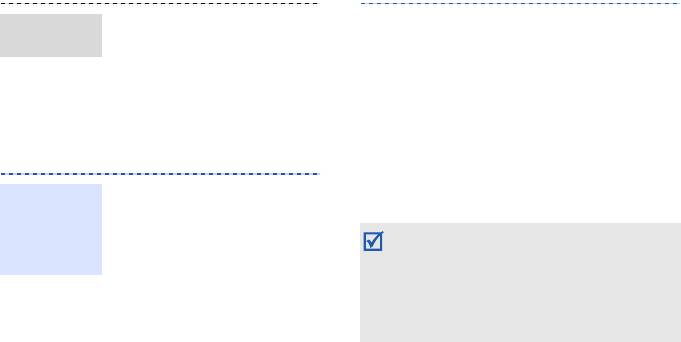
1. В режиме ожидания нажмите
• Загрузка с компьютера с
Просмотр
программную клавишу
помощью дополнительной
видеоклипа
<
Меню
> и выберите пункт
программы Samsung PC Studio.
Мои файлы
→
Видео
→
Мои
См. руководство пользователя
видеоклипы
.
Samsung PC Studio.
• Получение данных через
2. Выберите нужный видеоклип.
Bluetooth.
• Копирование на карту памяти.
Воспроизведение музыки
См. следующий раздел.
• Синхронизация музыкальных
Существуют следующие
файлов с проигрывателем
Подготовка
способы копирования
Windows Media. См. стр. 22.
музыкальных
музыкальных файлов в
файлов к
В случае использования карты памяти с большим
телефон.
воспроизведе-
количеством файлов телефон в течение нескольких
• Загрузка с помощью
нию
минут может замедлить свою работу, пока
беспроводного подключения
обновляется база данных. Это также может
к Интернет.
отразиться на некоторых функциях телефона.
Такое замедление имеет временный характер и не
является дефектом телефона.
21
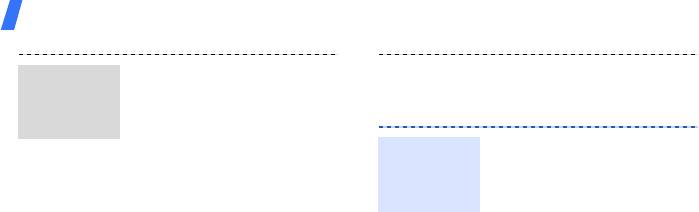
Дополнительные возможности телефона
1. Вставьте карту памяти в
6. Когда файлы будут
Копирование
телефон.
скопированы, отсоедините
музыкальных
телефон от компьютера.
файлов на
2. В режиме ожидания нажмите
карту памяти
программную клавишу
<
Меню
> и выберите пункт
С помощью синхронизации с
Синхронизация
Настройки
→
Телефон
→
проигрывателем Windows Media
с проигрывате-
Настройки USB
→
Съемный
11 музыкальные файлы можно
лем Windows
диск
.
копировать в телефон.
Media
3. Подключите телефон к
1. В режиме ожидания телефона
компьютеру, используя
нажмите программную
дополнительный кабель для
клавишу <
Меню
> и выберите
обмена данными с ПК.
пункт
Настройки
→
Телефон
→
Настройки USB
→
4. Когда на экране компьютера
Синхронизация Windows
появится всплывающее окно,
Media
.
выберите команду
Открыть
папку для просмотра
2. Подключите телефон к
файлов
.
компьютеру, используя
дополнительный кабель для
5. Скопируйте файлы с
обмена данными с ПК.
компьютера на карту памяти.
22
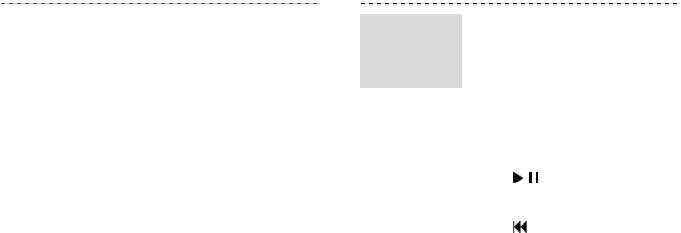
3. При появлении на мониторе
1. В режиме ожидания нажмите
Воспроиз-
компьютера всплывающего
программную клавишу <
Меню
>
ведение
окна выберите команду
и выберите пункт
Музыка
.
музыкальных
Синхронизировать файлы
файлов
2.
Выберите
музыкальную
мультимедиа с устройством
.
категорию
→ музыкальный
4. Введите имя телефона и
файл.
нажмите кнопку
Готово
.
3. При воспроизведении
5. Выберите и перенесите нужные
используйте следующие
файлы в список синхронизации.
клавиши.
•/. Приостановка или
6. Выберите команду
Начать
продолжение
синхронизацию
.
воспроизведения.
7. После завершения
•. Воспроизвести заново.
синхронизации отсоедините
Нажмите для возврата к
телефон от компьютера.
предыдущей записи в
течение 3 секунд после
начала воспроизведения.
Для прокрутки файла назад
нажмите и удерживайте
данную клавишу.
23
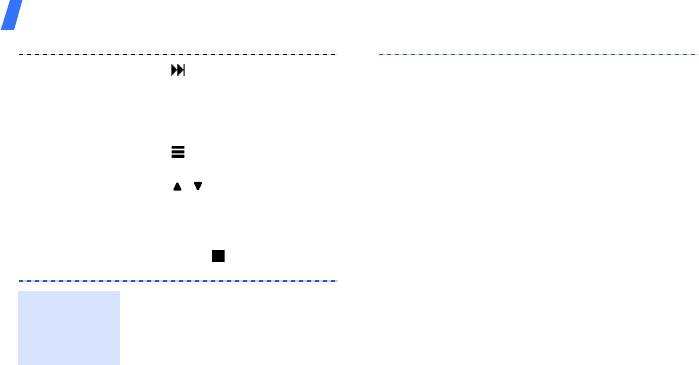
Дополнительные возможности телефона
•. Переход к следующему
2. Нажмите программную
файлу. Для прокрутки
клавишу <
Опции
>, выберите
файла вперед нажмите и
пункт
Создать список
удерживайте данную
воспроизведения
.
клавишу.
3. Введите название списка
•. Открытие списка
воспроизведения и нажмите
воспроизведения.
программную клавишу
•/. Регулировка
<
Сохран.
>.
громкости.
4. Выберите созданный список
4. Для остановки
воспроизведения.
воспроизведения нажмите
5. Нажмите программную
клавишу [].
клавишу <
Опции
> и выберите
пункт
Добавить
→
источник.
1. На экране MP3-плеера
Создание
6. Выберите нужные файлы или
нажмите программную
списка
музыкальную категорию и
клавишу <
Опции
> и выберите
воспроиз-
нажмите программную
пункт
Открыть список
→
Все
ведения
клавишу <
Добав.
> или
→
Списки воспроизведения
.
<
Выбoр
>.
24
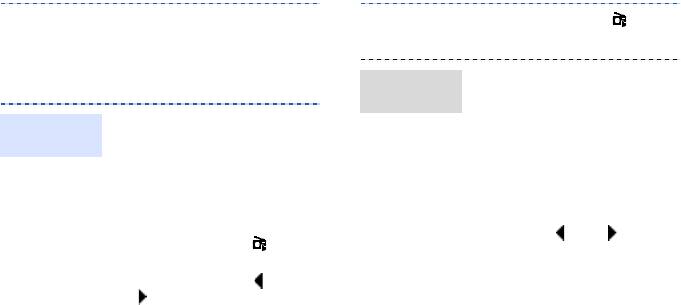
7. Нажмите клавишу [
OK
] для
5. Нажмите клавишу [ ], чтобы
воспроизведения музыки.
выключить радио.
Автонастройка
Прослушивание FM-радио
Сохранение
На экране FM-радио нажмите
радиостанций
программную клавишу
1. Подключите телефонную
Прослушивание
<
Опции
> и выберите пункт
гарнитуру к интерфейсному
радио
Автонастройка
.
разъему телефона.
Принимаемые радиостанции
2. В режиме ожидания нажмите
сохраняются автоматически.
программную клавишу
Настройка вручную
<
Меню
>
и выберите пункт
1. На экране радио нажимайте
Приложения
→
FM-радио
.
клавиши [] или [] для
3. Нажмите клавишу [], чтобы
выбора нужной станции.
включить радио.
2. Нажмите программную
4. Нажмите клавишу [] или
клавишу <
Опции
> и выберите
[ ], чтобы найти доступные
команду
Добавить в
радиостанции.
избранное
.
25
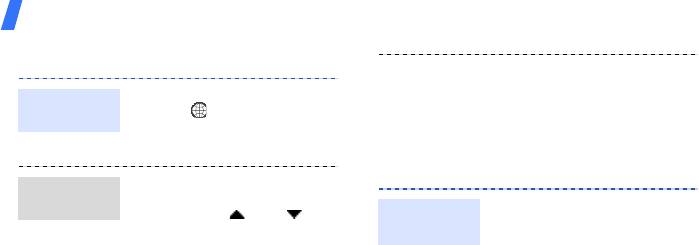
Дополнительные возможности телефона
Доступ в Интернет
• Чтобы открыть меню
браузера, нажмите
В режиме ожидания нажмите
Запуск веб-
программную клавишу
клавишу []. Откроется
браузера
<
Опции
>.
домашняя страница оператора
мобильной связи.
Приложение Content Explorer
• Для просмотра элементов в
Просмотр
браузере пользуйтесь
веб-страниц
Встроенное приложение Content
Content
клавишами [] или [ ].
Explorer предоставляет вам
1
Explorer
• Для выбора элемента
возможность скачивать на свой
нажмите программную
телефон популярные мелодии,
клавишу [
OK
].
звуки, картинки, JAVA-игры и
• Чтобы вернуться к
использовать дополнительные
предыдущей странице,
сервисы, предоставленные
нажмите программную
Samsung Fun Club.
клавишу <
Назад
>.
26

Чтобы запустить Content Explorer,
3. Ознакомьтесь с информацией
в режиме ожидания нажмите
о платном медиаконтенте и
клавишу [
OK
] и выберите пункт
нажмите программную
Content Explorer
.
клавишу
Скачать
еще раз.
2
Основные разделы
:
4. Ваш заказ будет
автоматически доставлен в
1. Музыка MP3
Корзину. Если Content Explorer
2. Игры
не запущен, то телефон
3. Развлечения
предложит запустить
приложение, чтобы загрузить
4. Скринсейверы
заказанный элемент.
5. Знакомства
5. Откройте Корзину, для этого
3
Покупка контента
:
нажмите [
OK
] в главном меню
1. Выберите понравившийся
Content Explorer и выберите
элемент (картинку, мелодию,
пункт
Корзина
, выберите
игру и т.п.).
заказанный элемент для
загрузки. Content Explorer
2. Выберите пункт
Скачать
в
сохранит файл в меню
Мои
меню опций.
файлы
вашего телефона.
27
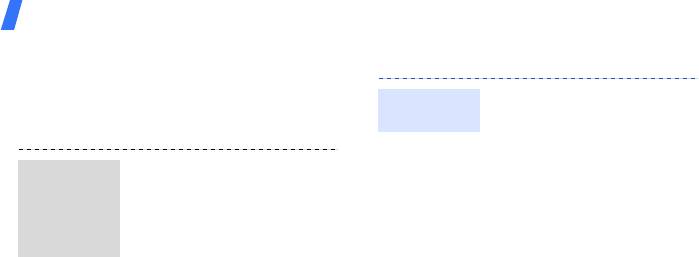
Дополнительные возможности телефона
1. Приложение доступно только в Российской Федерации.
Использование телефонной книги
2. Разделы также содержат бесплатные каталоги музыки, игр и
картинок.
3. Перед заказом платного контента, пожалуйста, ознакомьтесь с
1. В режиме ожидания введите
Добавление
условиями и ценами в разделе
Условия и цены
. Для этого
номер телефона и нажмите
нажмите клавишу [
OK
] в главном меню Content Explorer и
контакта
программную клавишу
выберите пункт
Условия и цены
.
<
Опции
>.
В случае если ваш телефон не
2. Выберите пункт
Сохранить
Настройка
настроен для доступа в
контакт
→
область памяти
→
Content
Интернет, то вам будет
Создать
.
Explorer для
предложено получить настройки
3. Выберите пункт
Телефон
и
доступа в
автоматически. Для этого
укажите тип телефонного
Интернет
нажмите
Да
и выберите ваш
номера.
регион, после чего активируйте
4. Укажите сведения о контакте.
полученные автонастройки.
Также вы можете настроить
5. Для сохранения контакта
телефон вручную, для этого в
нажмите программную
настройках сети для JAVA-
клавишу <
Сохран.
> или
приложений укажите параметры
клавишу [
OK
].
для доступа в Интернет.
28
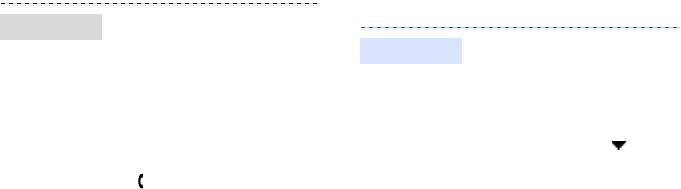
Отправка сообщений
1. В режиме ожидания нажмите
Поиск контакта
программную клавишу
1. В режиме ожидания нажмите
<
Контакты
>.
Отправка SMS
программную клавишу
2. Введите несколько первых
<
Меню
> и выберите пункт
букв имени, которое
Сообщения
→
Создать
→
требуется найти.
Сообщение
.
3. Выберите контакт.
2. Введите номер телефона и
нажмите клавишу [].
4. Перейдите к телефонному
номеру и нажмите клавишу
3. Введите текст сообщения.
[], чтобы сделать вызов, или
4. Для отправки сообщения
программную клавишу [
OK
],
нажмите программную
чтобы изменить сведения о
клавишу <
Опции
> и выберите
контакте.
пункт
Отправить
.
29
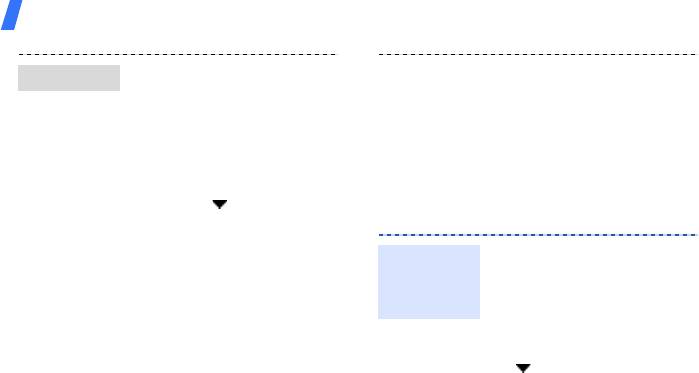
Дополнительные возможности телефона
1. В режиме ожидания нажмите
6. Нажмите программную
Отправка MMS
программную клавишу
клавишу <
Опции
>, выберите
<
Меню
> и выберите пункт
пункт
Дополнительно
→
Сообщения
→
Создать
→
Добавить тему
.
Сообщение
.
7. Введите тему сообщения.
2. Введите номера или адреса
8. Для отправки сообщения
электронной почты
нажмите программную
получателей и нажмите
клавишу <
Опции
> и выберите
клавишу [].
пункт
Отправить
.
3. Введите текст сообщения.
4. Нажмите программную
1. В режиме ожидания нажмите
Отправка
клавишу <
Опции
> и выберите
программную клавишу
сообщения по
пункт
Добавить
<
Меню
> и выберите пункт
электронной
мультимедиа
.
Сообщения
→
Создать
→
E-
почте
.
5. Добавьте файлы
мультимедиа.
2. Введите адреса электронной
почты и нажмите клавишу
[].
30

Просмотр сообщений
3. Введите тему сообщения и
Отправка
нажмите клавишу [].
сообщения по
1. В режиме ожидания нажмите
Просмотр SMS
электронной
4. Введите текст сообщения.
программную клавишу
почте
<
Меню
> и выберите пункт
5. Нажмите программную
Сообщения
→
Мои
клавишу <
Опции
> и выберите
сообщения
→
Входящие
.
пункт
Влoжить мультимедиа
или
Влoжить органайзер
.
2. Выберите SMS.
6. Добавление мультимедийных
файлов, контактов или
1. В режиме ожидания нажмите
Просмотр MMS
элементов календаря.
программную клавишу
<
Меню
> и выберите пункт
7. Для отправки электронного
Сообщения
→
Мои
сообщения нажмите
сообщения
→
Входящие
.
программную клавишу
<
Опции
> и выберите пункт
2. Выберите MMS.
Отправить
.
31
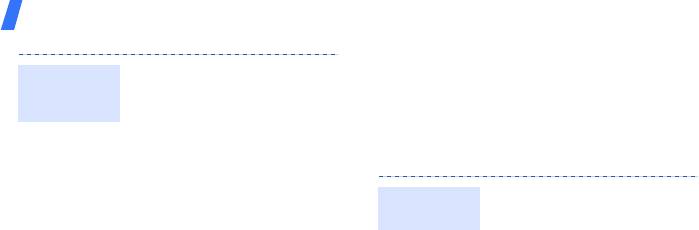
Дополнительные возможности телефона
Использование Bluetooth
1. В режиме ожидания нажмите
Телефон поддерживает технологию Bluetooth,
Просмотр
программную клавишу
которая позволяет устанавливать беспроводные
сообщений
<
Меню
> и выберите пункт
соединения с другими устройствами Bluetooth,
Сообщения
→
Мои
обмениваться с ними данными, использовать
сообщения
→
устройство громкой связи, а также управлять
сообщения
.
телефоном на расстоянии.
2. Выберите учетную запись.
1. В режиме ожидания нажмите
3. Нажмите программную
Включение
программную клавишу
клавишу <
Опции
> и выберите
Bluetooth
<
Меню
> и выберите пункт
пункт
Проверить почту
.
Приложения
→
Bluetooth
→
4. Выберите электронное письмо
Активация
→
Включено
.
или заголовок.
2. Выберите пункт
Видимость
5. Если был выбран заголовок,
телефона
→
Включено
,
нажмите программную
чтобы другие устройства могли
клавишу <
Опции
> и выберите
обнаружить данный телефон.
команду
Извлечь
, чтобы
просмотреть текст письма.
32

1. В режиме ожидания нажмите
1. Запустите приложение
Поиск
Отправка
программную клавишу
Телефонная книга
,
Мои
устройств
данных
<
Меню
> и выберите пункт
файлы
,
Календарь
или
Bluetooth и
Приложения
→
Bluetooth
→
Напоминания
.
соединение с
Мои устройства
→
Новый
ними
2. Выберите элемент.
поиск
.
3. Нажмите программную
2. Выберите устройство.
клавишу <
Опции
> и выберите
3. Введите PIN-код Bluetooth
пункт
Отправить по
→
телефона или другого
Bluetooth
.
устройства (если устройство
4. Чтобы передать запись
имеет PIN-код) и нажмите
телефонной книги, выберите
программную клавишу <
OK
>.
данные, которые нужно
Когда владелец другого
отправить.
устройства введет такой же
5. Найдите и выберите
код, соединение будет
устройство.
установлено.
6. При необходимости введите
PIN-код Bluetooth и нажмите
программную клавишу <
OK
>.
33
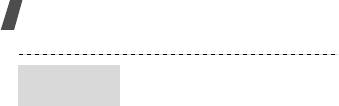
Дополнительные возможности телефона
1. При попытке другого
Получение
устройства подключиться к
данных
телефону нажмите
программную клавишу <
Да
>,
чтобы разрешить
подключение.
2. При необходимости нажмите
программную клавишу <
Да
>,
чтобы подтвердить свой
выбор.
34
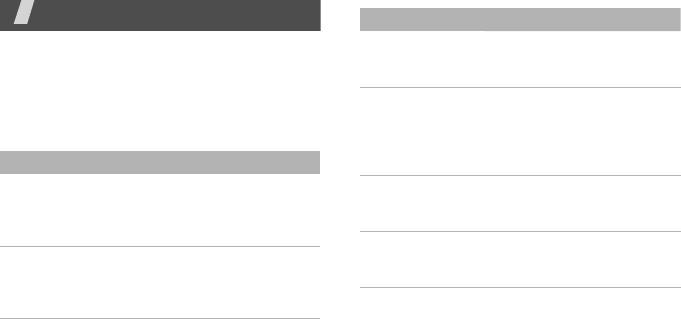
Функции меню
Меню Описание
Удалить все Удаление всех записей для
В этом разделе перечислены все пункты меню.
каждого типа вызовов и
Этот раздел содержит краткое описание функций
сообщений.
мобильного телефона.
Диспетчер
Данное меню позволяет
вызовов
→
просмотреть
Продолжительно
продолжительность
Журнал звонков
сть
исходящих и входящих
Меню Описание
вызовов.
Последние,
В этом меню отображаются
Диспетчер
Стоимость звонков, если это
Пропущенные,
последние исходящие,
вызовов
→
поддерживается SIM-картой.
Исходящие,
входящие и пропущенные
Стоимость
Входящие
вызовы.
Диспетчер
Создание списка абонентов,
Исходящие
Просмотр записей о
вызовов
→
вызовы которых будут
сообщения,
последних исходящих и
Черный список
отклоняться.
Входящие
входящих сообщениях.
сообщения
35
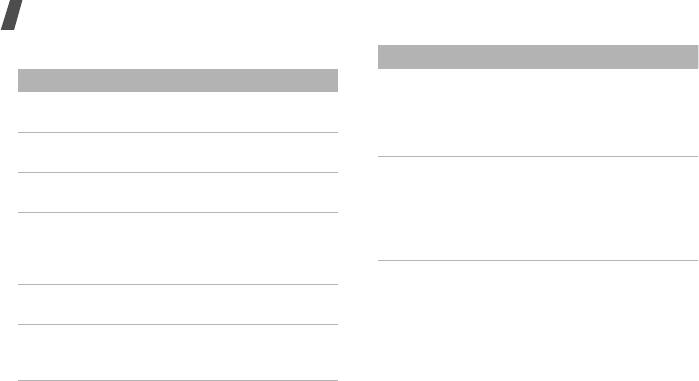
Функции меню
Телефонная книга
Меню Описание
Меню Описание
Настройки Управление контактами в
телефонной книге и
Контакты Поиск контактов в
изменение настроек
телефонной книге.
телефонной книги по
Создать контакт Добавление нового контакта
умолчанию.
в телефонную книгу.
Каталог сервисов Просмотр списка
Группы Распределение контактов по
телефонных номеров услуг
группам.
(SDN), назначенных
оператором мобильной
Быстрый набор Назначение часто
связи, если это
используемым телефонным
поддерживается SIM-картой.
номерам цифровых клавиш
для быстрого набора.
Моя визитка Создание визитной карточки
Музыка
и отправка ее абонентам.
Просмотр и воспроизведение музыкальных
файлов, отсортированных по определенному
Мой номер Проверка собственных
критерию. Можно также создавать собственные
телефонных номеров и
списки воспроизведения.
присвоение им имен.
36
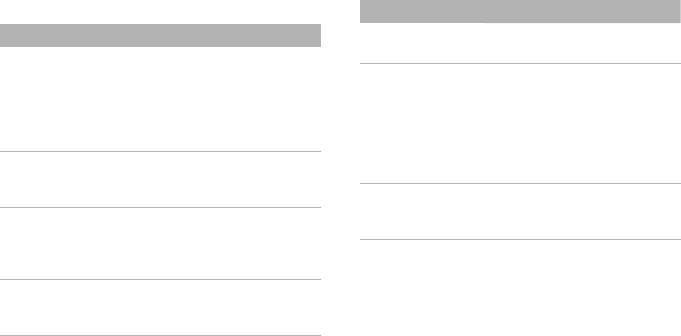
Браузер
Меню Описание
Меню Описание
Журнал Отображение списка
последних открытых страниц.
Домашняя
Доступ к новостям и
страница
широкому спектру
Настройки
Очистка памяти, удаление
мультимедийного
браузера
файлов cookie или
содержимого — фоновым
изменение параметров
рисункам, мелодиям звонка и
настройки дисплея. Выбор
музыкальным файлам.
профиля подключения,
необходимого для доступа к
Адресная строка Ввод URL-адреса и переход
беспроводной сети.
на соответствующую веб-
страницу.
Настройки
Выбор профиля
потоковых
подключения для доступа к
Закладки Сохранение URL-адресов с
данных
серверу потоковых данных.
целью быстрого доступа к
соответствующим веб-
страницам.
Сохраненные
Отображение списка
страницы
страниц, сохраненных во
время работы в сети.
37

